Escolha como autorizar o acesso aos dados da fila no portal do Azure
Quando você acessa dados de fila usando o portal do Azure, o portal faz solicitações ao Armazenamento do Azure sob as cobertas. Um pedido ao Armazenamento do Microsoft Azure pode ser autorizado com a conta do Microsoft Entra ou com a chave de acesso da conta de armazenamento. O portal indica qual o método que está a utilizar e permite-lhe alternar entre os dois quando tem as permissões corretas.
Permissões necessárias para acessar dados da fila
Dependendo de como você deseja autorizar o acesso aos dados da fila no portal do Azure, você precisará de permissões específicas. Na maioria dos casos, essas permissões são fornecidas por meio do controle de acesso baseado em função do Azure (Azure RBAC). Para obter mais informações sobre o RBAC do Azure, consulte O que é o controle de acesso baseado em função do Azure (Azure RBAC)?.
Use a chave de acesso da conta
Para acessar dados da fila com a chave de acesso da conta, você deve ter uma função do Azure atribuída a você que inclua a ação do RBAC do Azure Microsoft.Storage/storageAccounts/listkeys/action. Essa função do Azure pode ser interna ou personalizada. As funções internas que suportam Microsoft.Storage/storageAccounts/listkeys/action incluem o seguinte, na ordem das permissões do menor para o maior:
- A função Leitor e Acesso a Dados
- A função de Colaborador da Conta de Armazenamento
- A função de Colaborador do Azure Resource Manager
- A função de Proprietário do Azure Resource Manager
Quando você tenta acessar dados de fila no portal do Azure, o portal primeiro verifica se você recebeu uma função com Microsoft.Storage/storageAccounts/listkeys/action. Se você tiver recebido uma função com essa ação, o portal usará a chave de conta para acessar os dados da fila. Se você não tiver recebido uma função com essa ação, o portal tentará acessar os dados usando sua conta do Microsoft Entra.
Importante
Quando uma conta de armazenamento é bloqueada com um bloqueio Somente Leitura do Azure Resource Manager, a operação Listar Chaves não é permitida para essa conta de armazenamento. List Keys é uma operação POST e todas as operações POST são impedidas quando um bloqueio ReadOnly é configurado para a conta. Por esse motivo, quando a conta é bloqueada com um bloqueio Somente Leitura, os usuários devem usar as credenciais do Microsoft Entra para acessar os dados da fila no portal. Para obter informações sobre como acessar dados de fila no portal com o Microsoft Entra ID, consulte Usar sua conta do Microsoft Entra.
Nota
As funções clássicas de administrador de subscrição Administrador de Serviço e Coadministrador incluem o equivalente à função Azure Resource Manager Owner . A função Proprietário inclui todas as ações, incluindo Microsoft.Storage /storageAccounts/listkeys/action, para que um usuário com uma dessas funções administrativas também possa acessar dados da fila com a chave da conta. Para obter mais informações, consulte Funções do Azure, Funções do Microsoft Entra e funções clássicas de administrador de assinatura.
Utilize a sua conta Microsoft Entra
Para acessar dados de fila do portal do Azure usando sua conta do Microsoft Entra, ambas as instruções a seguir devem ser verdadeiras para você:
- Você recebeu uma função interna ou personalizada que fornece acesso aos dados da fila.
- Você recebeu a função de Leitor do Azure Resource Manager, no mínimo, com escopo para o nível da conta de armazenamento ou superior. A função Leitor concede as permissões mais restritas, mas outra função do Azure Resource Manager que concede acesso aos recursos de gestão da conta de armazenamento também é aceitável.
A função Leitor do Azure Resource Manager permite que os usuários exibam recursos da conta de armazenamento, mas não os modifiquem. Ele não fornece permissões de leitura para dados no Armazenamento do Azure, mas apenas para recursos de gerenciamento de contas. A função Leitor é necessária para que os usuários possam navegar para filas no portal do Azure.
Para obter informações sobre as funções internas que dão suporte ao acesso a dados de fila, consulte Autorizar o acesso a filas usando o Microsoft Entra ID.
As funções personalizadas podem oferecer suporte a diferentes combinações das mesmas permissões fornecidas pelas funções internas. Para obter mais informações sobre como criar funções personalizadas do Azure, consulte Funções personalizadas do Azure e Compreender definições de função para recursos do Azure.
Navegar para filas no portal do Azure
Para visualizar os dados da fila no portal, navegue até Visão geral da sua conta de armazenamento e clique nos links para Filas. Como alternativa, você pode navegar até a seção Serviço de fila no menu.
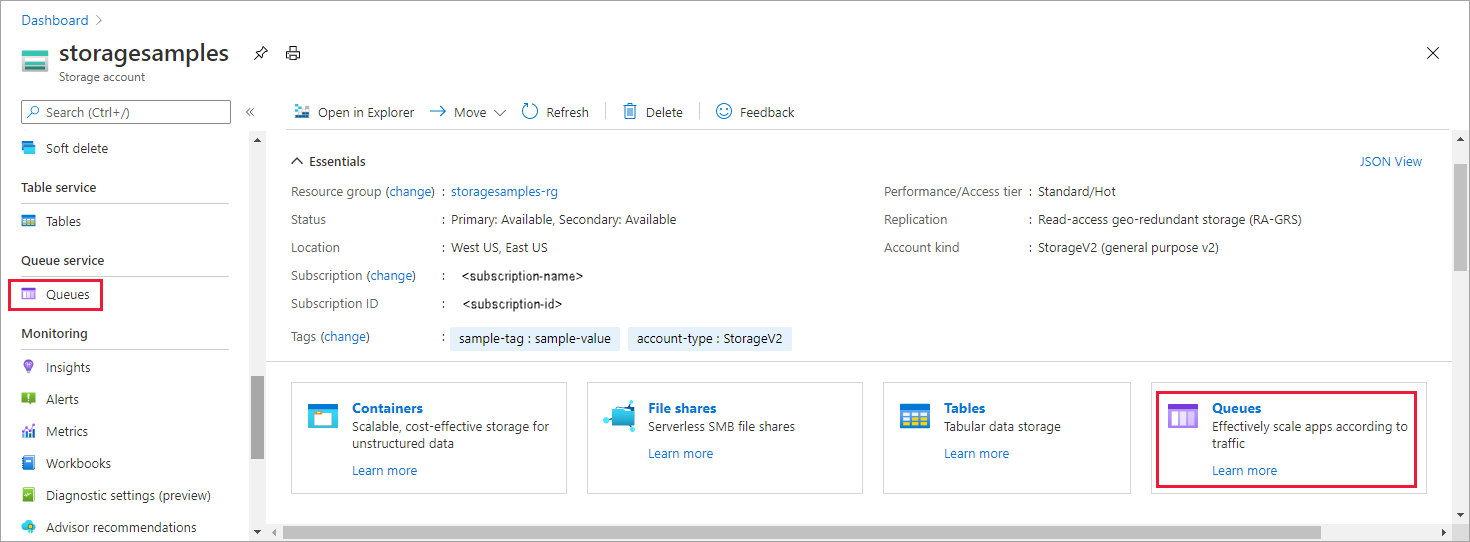
Determinar o método de autenticação atual
Quando você navega para uma fila, o portal do Azure indica se você está usando atualmente a chave de acesso da conta ou sua conta do Microsoft Entra para autenticar.
Autenticar com a chave de acesso da conta
Se você estiver autenticando usando a chave de acesso da conta, verá a Chave de Acesso especificada como o método de autenticação no portal:
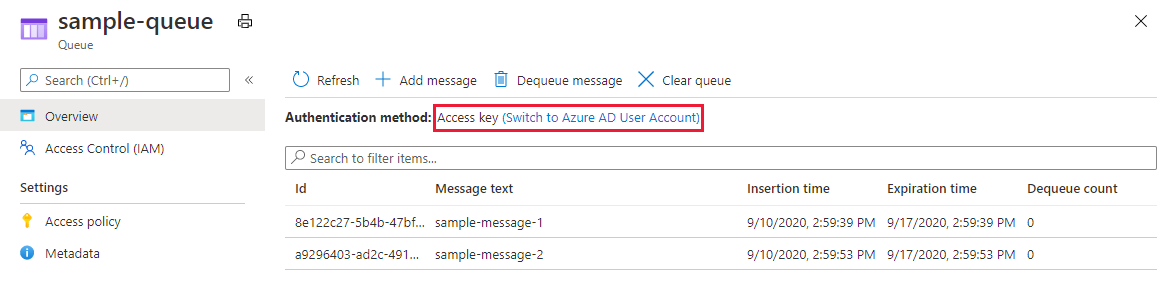
Para mudar para usar a conta do Microsoft Entra, clique no link realçado na imagem. Se você tiver as permissões apropriadas por meio das funções do Azure atribuídas a você, poderá continuar. No entanto, se você não tiver as permissões corretas, verá uma mensagem de erro como a seguinte:
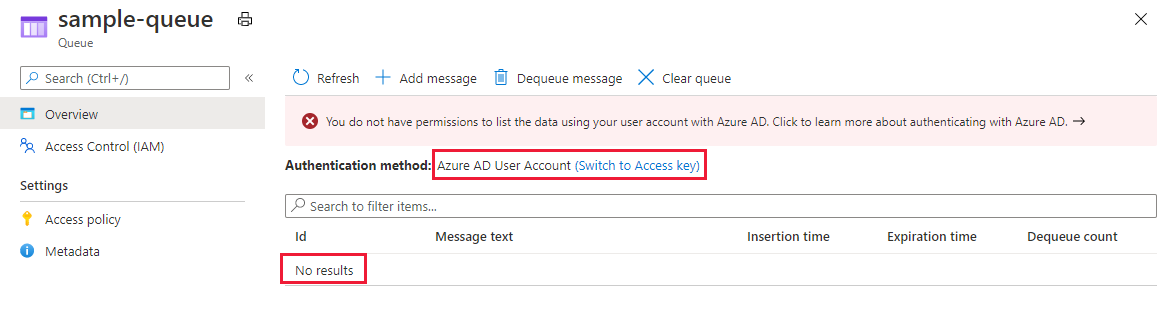
Observe que nenhuma fila aparece na lista se sua conta do Microsoft Entra não tiver permissões para exibi-las. Clique no link Mudar para a chave de acesso para usar a chave de acesso para autenticação novamente.
Autenticar com a sua conta Microsoft Entra
Se você estiver autenticando usando sua conta do Microsoft Entra, verá a Conta de usuário do Microsoft Entra especificada como o método de autenticação no portal:
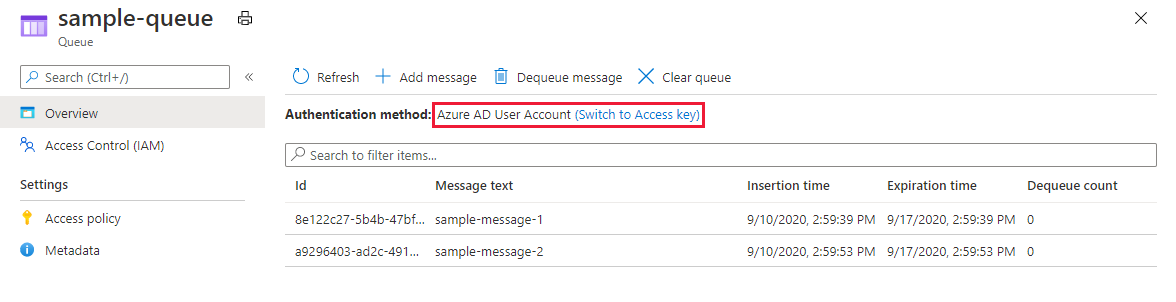
Para mudar para usar a chave de acesso da conta, clique no link realçado na imagem. Se tiver acesso à chave da conta, poderá prosseguir. No entanto, se você não tiver acesso à chave da conta, o portal do Azure exibirá uma mensagem de erro.
As filas não são listadas no portal se você não tiver acesso às chaves de conta. Clique no link Mudar para Conta de usuário do Microsoft Entra para usar sua conta do Microsoft Entra para autenticação novamente.
Padrão para autorização do Microsoft Entra no portal do Azure
Ao criar uma nova conta de armazenamento, você pode especificar que o portal do Azure assumirá como padrão a autorização com a ID do Microsoft Entra quando um usuário navegar para dados da fila. Você também pode definir essa configuração para uma conta de armazenamento existente. Essa configuração especifica apenas o método de autorização padrão, portanto, lembre-se de que um usuário pode substituir essa configuração e optar por autorizar o acesso a dados com a chave da conta.
Para especificar que o portal usará a autorização do Microsoft Entra por padrão para acesso a dados quando você cria uma conta de armazenamento, siga estas etapas:
Crie uma nova conta de armazenamento, seguindo as instruções em Criar uma conta de armazenamento.
Na guia Avançado, na seção Segurança, marque a caixa ao lado de Padrão para autorização do Microsoft Entra no portal do Azure.
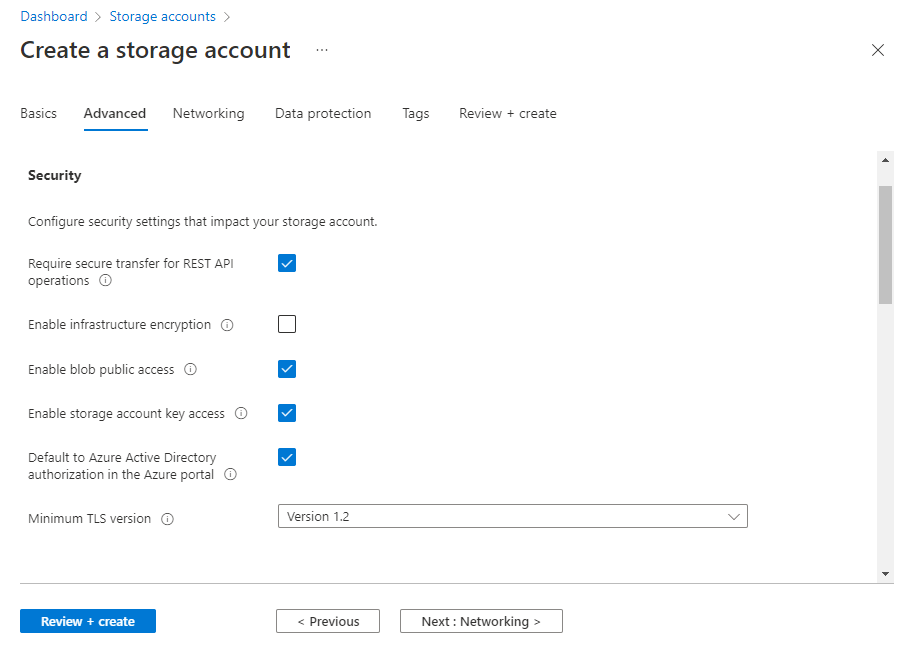
Selecione o botão Rever + criar para executar a validação e criar a conta.
Para atualizar essa configuração para uma conta de armazenamento existente, siga estas etapas:
Navegue até a visão geral da conta no portal do Azure.
Em Definições, selecione Configuração.
Defina Padrão para autorização do Microsoft Entra no portal do Azure como Habilitado.

Próximos passos
Comentários
Brevemente: Ao longo de 2024, vamos descontinuar progressivamente o GitHub Issues como mecanismo de feedback para conteúdos e substituí-lo por um novo sistema de feedback. Para obter mais informações, veja: https://aka.ms/ContentUserFeedback.
Submeter e ver comentários